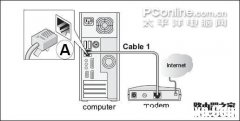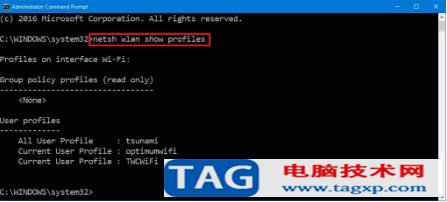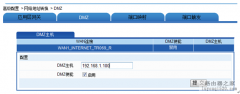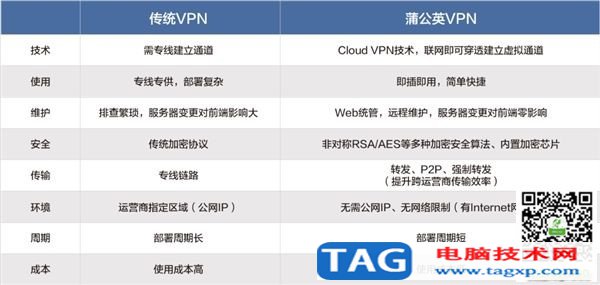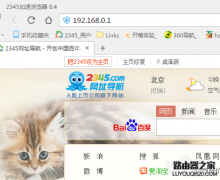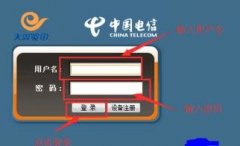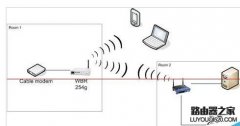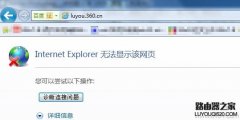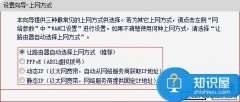已解决:WiFi没有有效的IP配置(2020年更新)
如果您使用的是Windows10操作系统,并且收到“ WiFi没有有效的IP配置”错误,请应用下面列出的解决方案
WiFi没有有效的IP配置,这意味着您的NIC(网络接口卡)无法从DHCP服务器获取有效的IP地址来与路由器和Internet访问进行通信。因此,您可能无法访问网络共享文件夹或打印机,也无法连接到Internet。该问题可能是由于错误的网络配置,错误的网络驱动程序或有问题的NIC或网络设备的临时故障引起的。这里我们列出了不同的解决方案,可帮助修复wifi没有有效的IP配置窗口10。
没有有效的IP配置Windows10
每当您遇到Internet连接问题时,您必须尝试重新启动网络设备的第一件事就是您的PC。可以解决是否有任何临时故障导致问题的情况。
暂时禁用第三方 防病毒并断开VPN(如果已安装),断开并重新连接到Wi-Fi网络。
另外,如果任何第三方应用程序服务冲突导致无法访问互联网,请执行Windows Clean Boot解决此问题。
检查DHCP客户端服务是否正在运行
如果DHCP客户端服务未运行,则您的NIC(网络接口卡)无法从DHCP服务器获取有效的IP地址。检查并确保DHCP服务正在运行,以便为您的计算机分配或获取有效的IP地址。
• 按Windows + R,键入services.msc,然后单击确定。
• 向下滚动并找到DHCP客户端服务,检查其运行情况
• 如果它正在运行,请右键单击并选择重新启动。
• 如果尚未启动,请右键单击并选择启动。
• 另外,确保将其设置为自动启动。
• 您可以通过右键单击-属性-将启动类型更改为自动来执行此操作。
• 重新启动窗口以使更改生效,检查问题已解决。
重置网络适配器和TCP / IP
以管理员身份启动命令提示符。为此,您需要在搜索栏中(“开始”菜单右侧)输入“ cmd”。现在,右键单击“命令提示符”,然后选择以管理员身份运行它。现在键入以下命令,然后分别按Enter键:
netsh Winsock重置 – 这将重置网络适配器
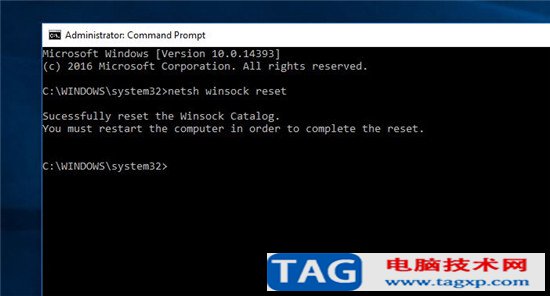
下一类型 netsh int IP重置 –重置TCP / IP
注意:如果重置失败,则如图所示拒绝访问。我们需要取得密钥的所有权和许可才能成功。
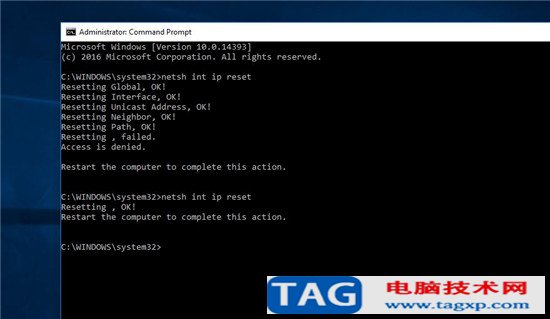
• 按Windows + R,键入Regedit,然后单击确定以打开Windows注册表编辑器。
• 然后备份注册表数据库,导航到以下项。
• HKEY_LOCAL_MACHINE SYSTEM ControlSet001 Control Nsi {eb004a00-9b1a-11d4-9123-0050047759bc} 26
• 现在,在这里右键单击26键,然后选择“权限”选项。
• 当您单击权限时,这将打开一个新窗口。
• 从用户名列表中选择所有人,然后选中为“完全控制”权限指定的“允许”复选框。
• 单击“应用”,然后单击“确定”进行保存更改。
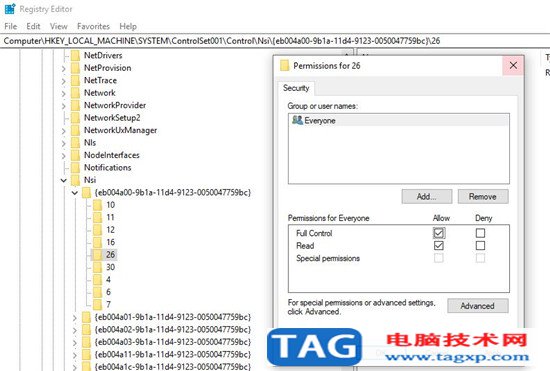
再次键入netsh int IP reset 命令以重置TCP / IP协议,而不会出现任何拒绝错误。

接下来,键入ipconfig / flushdns,然后按Enter键以清除DNS缓存。
重新启动Windows以使更改生效,现在检查Internet连接成功。
重新配置网络连接设置
仍然有问题,让我们重新配置网络连接设置。要再次执行此操作,请以管理员身份打开命令提示符并逐一运行以下突出显示的命令:
• ipconfig / release –释放当前的IP地址
• ipconfig / renew –更新IP地址/请求DHCP的IP地址
• ipconfig / flushdns –刷新Windows PC上的DNS缓存
• ipconfig / registerdns –注册DNS
重新启动计算机,并检查它是否可以解决此问题。下一步仍然可以使用“发行问题”。
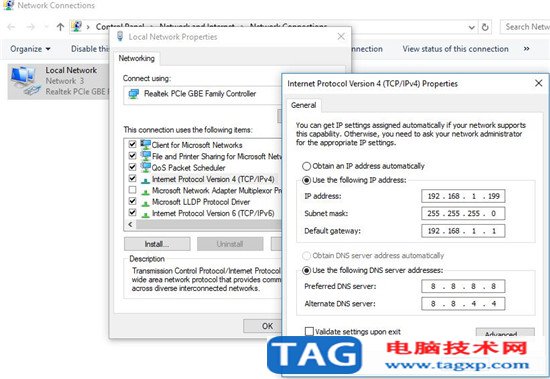
手动分配IP地址
这里是另一种可能解决此问题的有效解决方案。DHCP无法自动分配有效的IP,但是您可以自行添加有效的IP地址来解决此问题。
• 按Windows + R,输入ncpa.cpl,然后单击确定。
• 在“网络连接”窗口中,右键单击Wi-Fi适配器,选择属性
• 双击Internet协议版本4(TCP / IPv4)。
• 现在分配IP地址和网关地址。
• 同样在首选DNS类型8.8.8.8和Alternet DNS地址类型8.8.4.4上
注意:网关地址是您的路由器IP地址。而且IP地址应该在您的路由器IP地址范围内。例如:如果您的路由器IP地址是192.168.0.1,则键入IP地址192.168.0.xx。单击Tab键,这将自动分配子网掩码。在网关地址上,键入您的路由器IP地址。
全部完成现在,单击“确定”以保存更改,并检查已解决问题的网络已连接。
重新安装您的网络适配器驱动程序
最终解决方案是更新或重新安装Wi-Fi适配器驱动程序,该驱动程序可修复Windows10、8.1和7上的大多数网络和Internet连接问题。